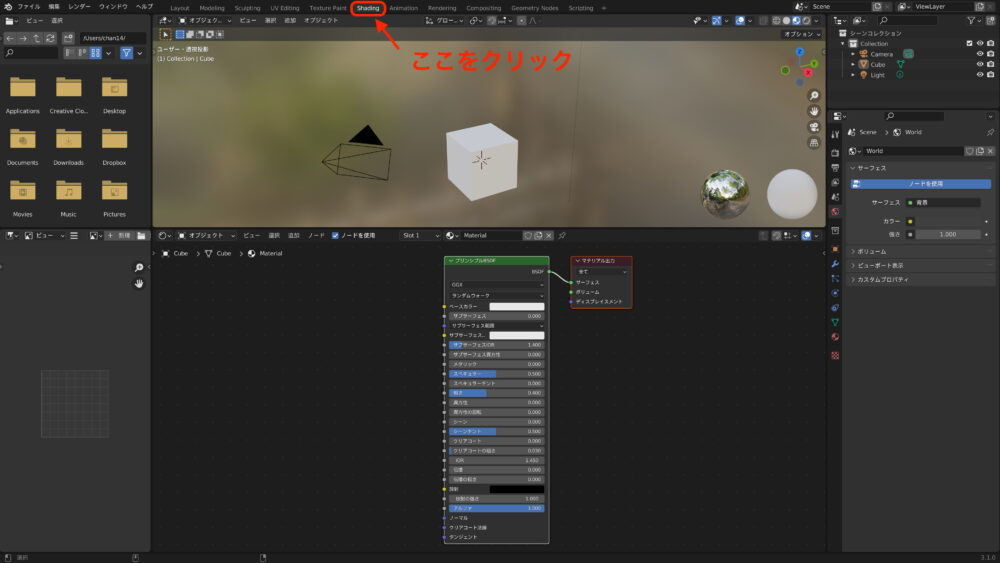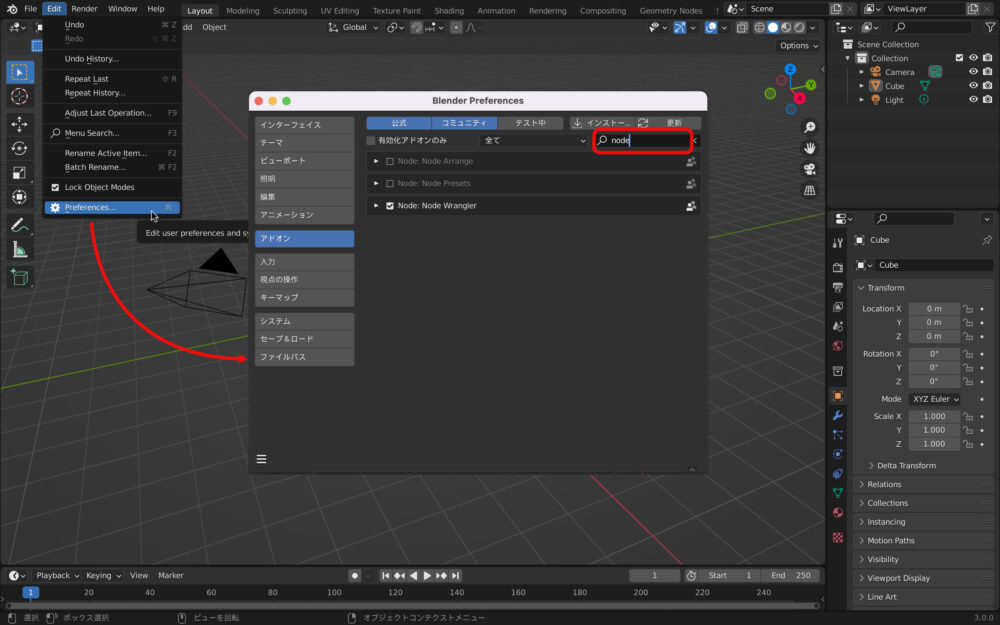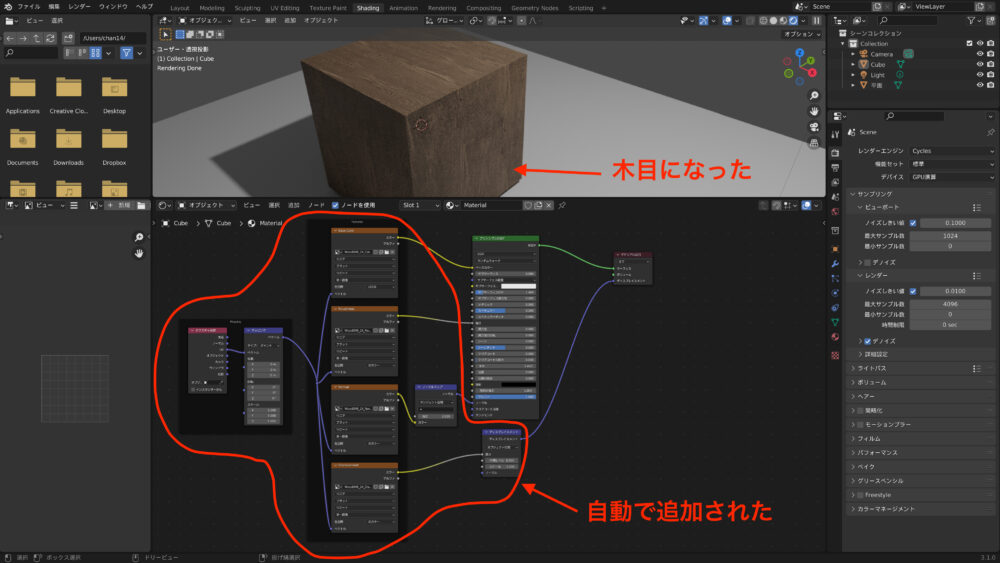おはこんばんちは、chan14です。
Blenderで制作したモデルに色や質感をつけるために使用されるマテリアル。
今回はマテリアルにテクスチャ繋げて、簡単にリアルな質感を再現する方法をご紹介します。(細かい理屈は抜きでいきます)
YouTubeでも同じ内容+αを紹介しています。
テクスチャを使用すると凹凸のない平面に陰影をつけ、あたかも凸凹しているように見せることが可能となり、モデルのポリゴン数を減らしながら(制作が楽になる!)リアルなモデル表現が可能となります。
マテリアルについての基本はこちらで解説しています。
-

-
【Blender3.1】色と質感は自由自在?マテリアルの使い方
続きを見る
目次
テクスチャとは
テクスチャとはBlender(3DCG)で立体物の質感を表現するために使われる画像のことを指します。
複数の画像(PBR素材)を1つのマテリアルの各項目に繋いで使用します。
テクスチャの準備
テクスチャを配布しているサイトがあるので、そちらからダウンロードをします。
当記事ではCC0(商用利用可能、クレジット表記不要)のCC0 Texturesを使用します。
このサイトでは環境テクスチャで使えるHDRIもダウンロード可能です。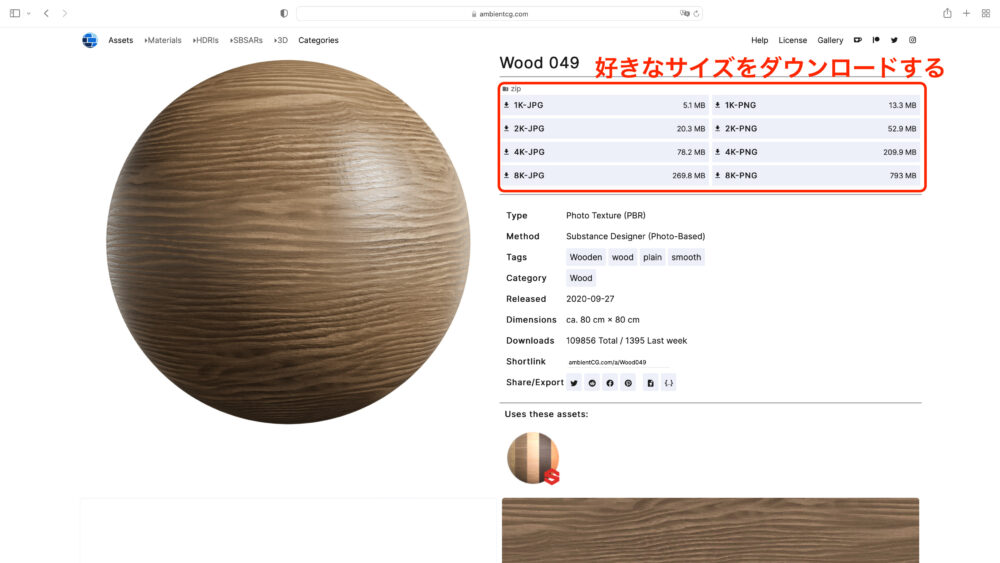
今回は木目のテクスチャを使って解説します。
「Categories」▶︎「Wood」の中から好きなテクスチャを選ぶとこのような画面になります。
ここから、JPG、PNGのどちらかで好きなサイズをダウンロードします。
シェーダーエディターでノードを繋ぐ
テクスチャが用意出来たらBlender側での作業となります。
ヘッダーの中にある「Shading」を選択します。
すると、上の写真のような画面に切り替わります。
画面下のシェーダーエディターに先ほどダウンロードしたテクスチャを繋ぎます。
ここで活躍するのが3DCGソフト「Blender入門」始め方と初期設定で紹介している「Node Wrangler」というアドオンです。
Blenderを始めた頃は意味不明でとっつきにくいテクスチャマッピングですが、これがあれば超簡単です。
おさらいを兼ねて、画像を貼っておきます。
「プリファレンス」▶︎「アドオン」▶︎検索窓に「node」と入力すると出てきますので☑︎チェックを入れて有効にしましょう。
Node wranglerの詳しい使い方は下記記事でまとめています。
-

-
【Blender3.2】必須アドオン「Node wrangler」の使い方
続きを見る
そうしたら下記の手順でノードが全て自動で組まれます。
- プリンシブルBSDFを選択
- 「Control」+「Shift」+「T」
- 表示されたウインドウからダウンロードした画像を全て選択(※PREVIEWは除く)
- Principled Texture Setupをクリック
すると立方体に木目が出来ました。
Node Wranglerが有効になっていない場合、シェーダーエディター上で「Shift」+「A」でひとつづつノードを追加して繋ぐ必要があります。
慣れるとそんなに苦ではありませんが、最初のうちはどこに何を繋げばいいのか?
という状態なので便利なアドオンを有効活用しない手はありません。
※テクスチャの貼られ方がおかしい場合はUV展開が必要です。
UV展開については下記記事を参照ください。
-

-
【Blender2.92】初心者でも理解出来るUV展開の考え方!
続きを見る
おまけ(テクスチャを使わずに自力で木目を再現)
テクスチャを使わないで木目を再現してみます。
ノードはこんな感じです。


レンダリングしたものを比較出来るように並べてみました。
素直にダウンロード素材を使った方が楽で出来栄えもよろしいですね。
しかし、どちらも平面部に凹凸が出来ていますね。
ということで、テクスチャを使うとポリゴン数少なく、質感を再現できますよ!という解説でした。